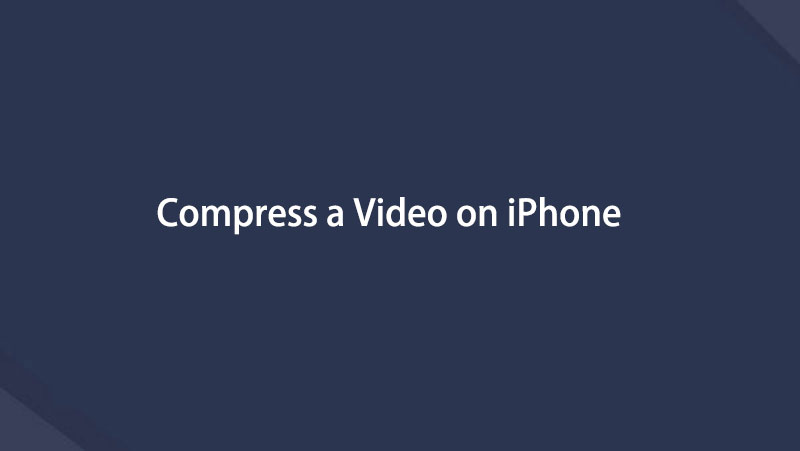- Parte 1. Como fazer um vídeo menor no iPhone via iMovie
- Parte 2. Como reduzir o tamanho do arquivo de vídeo no iPhone por meio de um aplicativo de terceiros
- Parte 3. Como diminuir um arquivo de vídeo no navegador do iPhone
- Parte 4. Comprima um vídeo no iPhone com o FoneLab Video Converter Ultimate
- Parte 5. Perguntas frequentes sobre como reduzir o tamanho do arquivo de vídeo do iPhone
converta MPG / MPEG para MP4 com velocidade rápida e alta qualidade de imagem / som.
- Converter AVCHD para MP4
- Converter MP4 para WAV
- Conversão MP4 para WebM
- Conversão MPG para MP4
- Converter SWF para MP4
- Converter MP4 para OGG
- Converter VOB para MP4
- Converter M3U8 em MP4
- Converter MP4 para MPEG
- Incorporar legendas no MP4
- Divisores MP4
- Remover áudio do MP4
- Converta vídeos 3GP para MP4
- Editar arquivos MP4
- Converter AVI para MP4
- Converter MOD para MP4
- Converter MP4 para MKV
- Conversão WMA para MP4
- Converter MP4 para WMV
Como compactar um vídeo no iPhone com os 4 melhores métodos
 atualizado por Lisa Ou / 07 de abril de 2022 16:30
atualizado por Lisa Ou / 07 de abril de 2022 16:30Existem várias situações em que você precisa compactar um vídeo no iPhone para continuar fazendo o que deseja. Às vezes você quer diminuir um arquivo de vídeo no iPhone para economizar armazenamento, às vezes você precisa enviar um e-mail com ele com um tamanho de arquivo de anexo limitado, ou você pode querer apenas compartilhar um vídeo no iPhone em plataformas de mídia social, mas este vídeo é muito grande para ser carregado.

Na verdade, você tem o mesmo objetivo, compactar um vídeo no iPhone. Este post mostrará como diminuir um arquivo de vídeo no iPhone sem ou com um computador sem problemas.

Lista de guias
- Parte 1. Como fazer um vídeo menor no iPhone via iMovie
- Parte 2. Como reduzir o tamanho do arquivo de vídeo no iPhone por meio de um aplicativo de terceiros
- Parte 3. Como diminuir um arquivo de vídeo no navegador do iPhone
- Parte 4. Comprima um vídeo no iPhone com o FoneLab Video Converter Ultimate
- Parte 5. Perguntas frequentes sobre como reduzir o tamanho do arquivo de vídeo do iPhone
Parte 1. Como fazer um vídeo menor no iPhone via iMovie
Se você é um usuário de computador iPhone ou macOS, talvez conheça o iMovie. É uma ferramenta da Apple para ajudá-lo a editar vídeos com simples cliques. Você pode usá-lo no iPhone, iPad e em todos os computadores macOS, sua interface simples e recursos de energia sempre podem deixá-lo satisfeito.
Abaixo está como usá-lo para compactar um vídeo no iPhone.
Passo 1Abra seu vídeo no aplicativo iMovie do iPhone e crie um novo projeto através Mídia > Vídeo > Criar filme > Pronto .
Passo 2Clique Partilhar > Salvar vídeo para acessar as opções de compactação de vídeo. Por favor, escolha na lista e salve-o em seu Fotos app.
Além disso, você pode obter diferentes ferramentas de edição de vídeo da App Store no iPhone, e sempre pode encontrar uma adequada, pois cada uma tem suas características.
O Video Converter Ultimate é o melhor software de conversão de vídeo e áudio que pode converter MPG / MPEG para MP4 com velocidade rápida e alta qualidade de imagem / som.
- Converta qualquer vídeo / áudio como MPG, MP4, MOV, AVI, FLV, MP3, etc.
- Suporta conversão de vídeo HD 1080p / 720p e 4K UHD.
- Recursos poderosos de edição, como Aparar, Cortar, Girar, Efeitos, Aprimorar, 3D e muito mais.
Parte 2. Como reduzir o tamanho do arquivo de vídeo no iPhone por meio de um aplicativo de terceiros
Existe um aplicativo famoso chamado Video Compress na App Store do iPhone. É um aplicativo para iPhone e iPad para reduzir vídeos com simples toques. Você também pode compartilhar os vídeos exportados depois disso rapidamente.
Passo 1Como não é um aplicativo embutido que vem com o iPhone, você deve abrir app Storepesquisa compressão de vídeo e instale-o no iPhone.
Passo 2Execute-o no iPhone e você poderá ver sua interface. Toque em vermelho botão no centro e escolha seus arquivos de vídeo.
Passo 3Especifique o tamanho do arquivo de destino e aguarde.
Passo 4Toque em Salvar ícone.
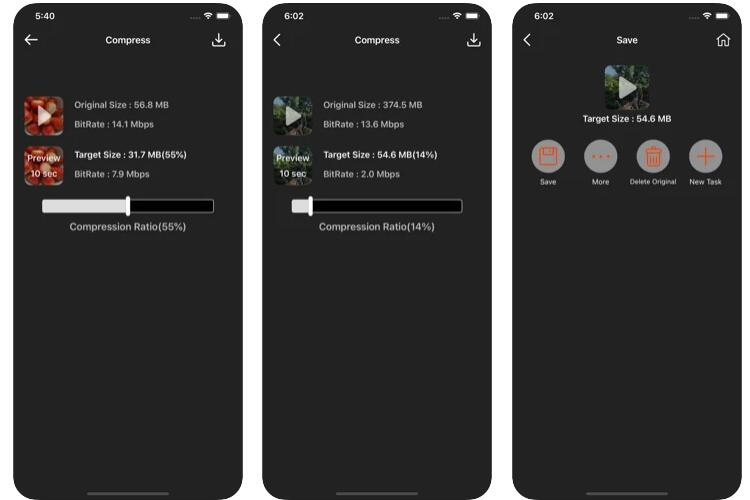
Às vezes, as pessoas preferem usar ferramentas on-line, pois não serão solicitadas a instalar ferramentas adicionais da loja de aplicativos ou de outras. Você pode passar para a próxima parte se você for um deles.
Parte 3. Como diminuir um arquivo de vídeo no navegador do iPhone
As pessoas também gostariam de usar ferramentas online no celular para realizar algumas tarefas, não apenas no computador. Você sabe, não vai demorar muito armazenamento no iPhone, nem que não vai pedir ferramentas adicionais além do seu próprio iPhone e arquivos de vídeo.
Entre toneladas de concorrentes, o Clideo é altamente recomendado para você.
No início, você pode ver o seu Adicionar Arquivo botão, e abaixo está como usá-lo.
Passo 1Abra o navegador no iPhone, visite Clideo site oficial. Escolher Comprimir Vídeo.
Passo 2Carregue os vídeos. Você pode escolher entre iPhone, Google Drive ou Dropbox.
Passo 3Por favor, espere até que seja feito. Você pode editá-lo se quiser. Por fim, toque no Baixar botão.
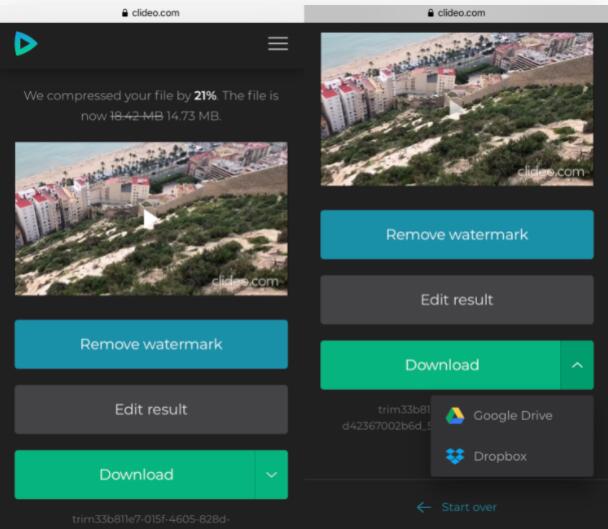
Com as formas mencionadas acima, você pode compactar vídeos no iPhone. Mas como você pode ver, eles têm recursos diferentes e algumas limitações. Essa é a razão pela qual apresentaremos o método profissional, mas fácil, no computador na próxima parte.
Parte 4. Comprima um vídeo no iPhone com o FoneLab Video Converter Ultimate
FoneLab Video Converter Ultimate é uma ferramenta poderosa para ajudá-lo a converter formatos de arquivo de vídeo e áudio juntamente com muitos recursos de edição, incluindo um compressor. E a maioria dos formatos de arquivo são suportados, como MP4, MOV, MKV, 4K, etc.
Com ele, você pode compactar arquivos de vídeo ou áudio individualmente ou multiplicar. Bem como aparar, fazer loops, cortá-los ou outros. Você pode descobrir que é mais do que um simples conversor ou compressor para você.
Mas, é fácil de usar para pessoas que o usam pela primeira vez. Abaixo estão as etapas com instruções claras.
O Video Converter Ultimate é o melhor software de conversão de vídeo e áudio que pode converter MPG / MPEG para MP4 com velocidade rápida e alta qualidade de imagem / som.
- Converta qualquer vídeo / áudio como MPG, MP4, MOV, AVI, FLV, MP3, etc.
- Suporta conversão de vídeo HD 1080p / 720p e 4K UHD.
- Recursos poderosos de edição, como Aparar, Cortar, Girar, Efeitos, Aprimorar, 3D e muito mais.
Passo 1Clique no botão de download abaixo e instale FoneLab Video Converter Ultimate no computador. Depois disso, execute-o no computador.
Passo 2Você precisa transferir o vídeo do iPhone para a pasta do computador primeiro, existem diferentes maneiras de fazer isso, você pode tentar o cabo USB, iCloud, Transferência iOS, etc.
Passo 3Você pode ver a interface principal no computador, clicar no ícone + grande e escolher o vídeo que deseja compactar na pasta.

Passo 4Então você pode ver muitos ícones de edição, selecione o ícone compactado.
Passo 5Você tem permissão para ajustar o tamanho compactado, a taxa de compactação e a taxa de bits de acordo. Clique Salvar.
Passo 6Clique na Converter tudo botão finalmente.
Como você pode ver, muitos formatos de arquivo são suportados por FoneLab Video Converter Ultimate, e todas as ferramentas de edição estão disponíveis para tornar seus vídeos mais profissionais, se desejar. Além disso, comprime vídeos sem reduzir a qualidade do vídeo, para que você não precise se preocupar com esse problema.
Comparado com a maneira de compactar vídeos no iPhone, o FoneLab Video Converter Ultimate requer fazer isso com um computador. Não é um problema, pois vem com muitos recursos valiosos e diretos. Certamente pode deixá-lo satisfeito.
Parte 5. Perguntas frequentes sobre como reduzir o tamanho do arquivo de vídeo do iPhone
Como faço para reduzir o tamanho de um vídeo no meu iPhone para e-mail?
Você pode tentar os métodos mencionados acima para fazer isso. Cada um deles está disponível. No entanto, FoneLab Video Converter Ultimate é recomendado para você, pois você pode ajustar as configurações de vídeo compactado, se desejar.
Como compactar um vídeo no iPhone gratuitamente?
Você pode obter diferentes métodos gratuitos do Google, como aplicativos de terceiros, ferramentas online, etc. O importante é que você precisa encontrar o adequado e experimentar você mesmo. Por exemplo, você pode experimentar o aplicativo Video Compress no iPhone. Basta enviar seu vídeo, ajustar as configurações e baixá-lo no armazenamento do seu iPhone.
Os arquivos MOV podem ser compactados?
O arquivo MOV já é um formato compactado e causará redução na qualidade do vídeo se você diminuir o tamanho exportando-o para outras dimensões e taxas de dados. Mas, FoneLab Video Converter Ultimate pode ajudá-lo a compactar arquivos MOV sem perda de dados.
Existem diferentes opções para compactar vídeos no iPhone, você pode escolher entre os métodos mencionados acima e encontrar o melhor para você. No entanto, as soluções online e de telefonia móvel têm suas limitações, recomenda-se o uso de FoneLab Video Converter Ultimate por causa de seus recursos poderosos e processo fácil. Por que não baixar e experimentar agora!
O Video Converter Ultimate é o melhor software de conversão de vídeo e áudio que pode converter MPG / MPEG para MP4 com velocidade rápida e alta qualidade de imagem / som.
- Converta qualquer vídeo / áudio como MPG, MP4, MOV, AVI, FLV, MP3, etc.
- Suporta conversão de vídeo HD 1080p / 720p e 4K UHD.
- Recursos poderosos de edição, como Aparar, Cortar, Girar, Efeitos, Aprimorar, 3D e muito mais.
Abaixo está um tutorial em vídeo para referência.